
Dalam tutorial ini, kami akan menunjukkan kepada Anda cara menginstal Bugzilla di Debian 11. Bagi Anda yang belum tahu, Bugzilla adalah sistem pelacakan bug sumber terbuka dan gratis yang memungkinkan kami untuk melacak bug dan berkolaborasi dengan pengembang dan tim lain di organisasi kami. Sistem pelacakan cacat memungkinkan tim pengembang melacak bug, masalah, masalah, penyempurnaan, dan permintaan perubahan lain yang belum terselesaikan dalam produk mereka secara efektif.
Artikel ini mengasumsikan Anda memiliki setidaknya pengetahuan dasar tentang Linux, tahu cara menggunakan shell, dan yang terpenting, Anda meng-host situs Anda di VPS Anda sendiri. Instalasi cukup sederhana dan mengasumsikan Anda sedang berjalan di akun root, jika tidak, Anda mungkin perlu menambahkan 'sudo ' ke perintah untuk mendapatkan hak akses root. Saya akan menunjukkan kepada Anda melalui langkah-demi-langkah instalasi Bugzilla
Pelacak Bug pada Debian 11 (Bullseye).
Prasyarat
- Server yang menjalankan salah satu sistem operasi berikut:Ubuntu 20.04, 18.04, 16.04, dan distribusi berbasis Debian lainnya seperti Linux Mint.
- Sebaiknya Anda menggunakan penginstalan OS baru untuk mencegah potensi masalah.
- Seorang
non-root sudo useratau akses keroot user. Kami merekomendasikan untuk bertindak sebagainon-root sudo user, namun, karena Anda dapat membahayakan sistem jika tidak berhati-hati saat bertindak sebagai root.
Instal Bugzilla di Debian 11 Bullseye
Langkah 1. Sebelum kami menginstal perangkat lunak apa pun, penting untuk memastikan sistem Anda mutakhir dengan menjalankan apt berikut perintah di terminal:
sudo apt update sudo apt upgrade
Langkah 2. Menginstal Perl dan Dependensi Paket Lainnya.
Sekarang instal semua modul Perl yang diperlukan menggunakan perintah berikut di bawah ini:
sudo apt install build-essential libdatetime-timezone-perl libappconfig-perl libdate-calc-perl libtemplate-perl libmime-tools-perl libdatetime-perl libemail-sender-perl libemail-mime-perl libemail-mime-perl libdbi-perl libdbd-mysql-perl libcgi-pm-perl libmath-random-isaac-perl libmath-random-isaac-xs-perl libapache2-mod-perl2 libapache2-mod-perl2-dev libchart-perl libxml-perl libxml-twig-perl perlmagick libgd-graph-perl libtemplate-plugin-gd-perl libsoap-lite-perl libhtml-scrubber-perl libjson-rpc-perl libdaemon-generic-perl libtheschwartz-perl libtest-taint-perl libauthen-radius-perl libhtml-formattext-withlinks-perl libgd-dev graphviz sphinx-common rst2pdf libemail-address-perl libemail-reply-perl libfile-slurp-perl libencode-detect-perl libmodule-build-perl libnet-ldap-perl libfile-which-perl libauthen-sasl-perl libfile-mimeinfo-perl
Langkah 3. Menginstal Apache Web Server.
Secara default, paket server web Apache disertakan dalam repositori Debian. Jalankan perintah berikut untuk menginstalnya:
sudo apt install apache2 apache2-utils
Periksa apache build dan versi:
apache2 -v
Setelah Apache diinstal, periksa status layanan menggunakan perintah berikut:
sudo systemctl status apache2
Anda juga dapat memeriksa instalasi Apache dengan menelusuri URL http://your-ip-address . Anda akan melihat halaman pengujian Apache pada layar berikut:
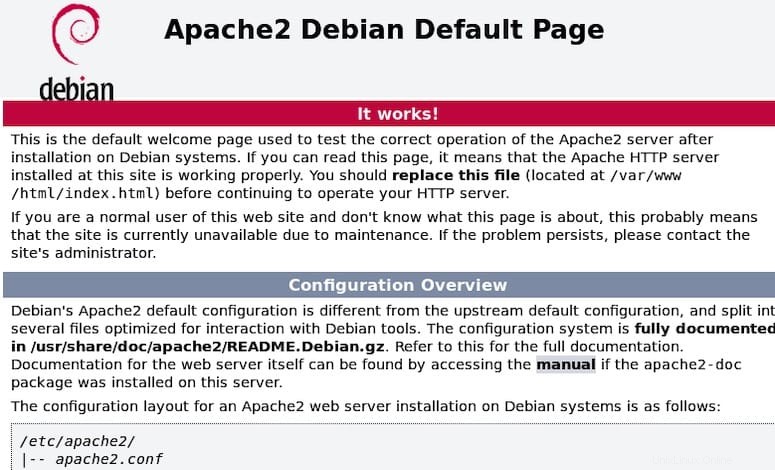
Langkah 4. Menginstal server database MariaDB.
Untuk memulai instalasi MariaDB, ikuti langkah-langkah di bawah ini:
sudo apt install mariadb-server mariadb-client
Setelah instalasi selesai, periksa apakah server database berjalan dengan mengeluarkan perintah:
sudo systemctl status mariadb
Secara default, MariaDB tidak dikeraskan. Anda dapat mengamankan MariaDB menggunakan mysql_secure_installation naskah. Anda harus membaca dan di bawah setiap langkah dengan cermat yang akan menetapkan kata sandi root, menghapus pengguna anonim, melarang login root jarak jauh, dan menghapus database pengujian dan akses untuk mengamankan MariaDB:
mysql_secure_installation
Konfigurasikan seperti ini:
- Set root password? [Y/n] y - Remove anonymous users? [Y/n] y - Disallow root login remotely? [Y/n] y - Remove test database and access to it? [Y/n] y - Reload privilege tables now? [Y/n] y
Untuk masuk ke MariaDB, gunakan perintah berikut (perhatikan bahwa itu adalah perintah yang sama yang akan Anda gunakan untuk masuk ke database MySQL):
mysql -u root -p
Selanjutnya, Anda perlu membuat database dan pengguna untuk Bugzilla:
MariaDB [(none)]> CREATE DATABASE bugzilladb; MariaDB [(none)]> CREATE USER 'buguser'@'localhost' IDENTIFIED BY 'your-strong-password'; MariaDB [(none)]> GRANT ALL PRIVILEGES ON bugzilladb.* TO 'buguser'@'localhost'; MariaDB [(none)]> FLUSH PRIVILEGES; MariaDB [(none)]> EXIT;
Langkah 5. Memasang Bugzilla di Debian 11.
Secara default, Bugzilla tidak tersedia di repositori basis Debian 11. Sekarang kita mengunduh dan menjalankan skrip instalasi menggunakan perintah berikut di bawah ini:
wget https://ftp.mozilla.org/pub/mozilla.org/webtools/bugzilla-5.0.6.tar.gz
Selanjutnya, buat direktori untuk Bugzilla dan ekstrak file yang diunduh:
mkdir /var/www/html/bugzilla tar xf bugzilla-5.0.6.tar.gz -C /var/www/html/bugzilla --strip-components=1
Setelah itu, edit localconfig file di dalam direktori Bugzilla:
cd /var/www/html/bugzilla nano localconfig
Tambahkan konfigurasi berikut:
$create_htaccess = 1; $webservergroup = 'www-data'; $use_suexec = 1; $db_driver = 'mysql'; $db_host = 'localhost'; $db_name = 'bugzilladb'; $db_user = 'buguser'; $db_pass = 'your-strong-password';
Simpan dan tutup file, lalu jalankan perintah berikut untuk menyiapkan Bugzilla:
./checksetup.pl
Keluaran:
Enter the e-mail address of the administrator: [email protected] Enter the real name of the administrator: GoDeT fr3akz Enter a password for the administrator account: Please retype the password to verify: [email protected] is now set up as an administrator. Creating initial dummy product 'TestProduct'... Now that you have installed Bugzilla, you should visit the 'Parameters' page (linked in the footer of the Administrator account) to ensure it is set up as you wish - this includes setting the 'urlbase' option to the correct URL. checksetup.pl complete.
Selanjutnya, jalankan perintah berikut untuk menginstal semua modul Perl yang diperlukan:
/usr/bin/perl install-module.pl --all
Setelah itu, setel kepemilikan direktori Bugzilla menjadi www-data :
chown -R www-data:www-data /var/www/html/bugzilla/
Kemudian, verifikasi pengaturan Bugzilla menggunakan perintah berikut:
./checksetup.pl
Langkah 6. Konfigurasi Apache untuk Bugzilla.
Sekarang kita membuat file konfigurasi virtual host Apache untuk Bugzilla:
nano /etc/apache2/sites-available/bugzilla.conf
Tambahkan baris berikut:
<VirtualHost *:80> ServerName your-domain.com DocumentRoot /var/www/html/bugzilla/ <Directory /var/www/html/bugzilla/> AddHandler cgi-script .cgi Options +Indexes +ExecCGI DirectoryIndex index.cgi AllowOverride Limit FileInfo Indexes Options AuthConfig </Directory> ErrorLog /var/log/apache2/bugzilla.error_log CustomLog /var/log/apache2/bugzilla.access_log common </VirtualHost>
Simpan dan tutup file, lalu mulai ulang layanan Apache untuk menerapkan perubahan konfigurasi:
sudo a2ensite bugzilla.conf sudo a2enmod headers env rewrite expires cgi sudo systemctl restart apache2
Langkah 7. Mengakses Antarmuka Web Bugzilla.
Setelah berhasil diinstal, buka browser web Anda dan akses antarmuka web Bugzilla menggunakan URL http://your-domian.com . Anda akan melihat layar berikut:
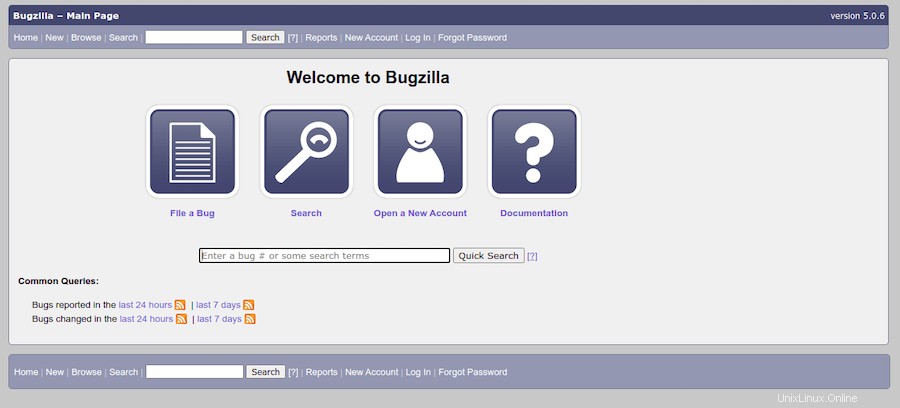
Selamat! Anda telah berhasil menginstal Bugzilla. Terima kasih telah menggunakan tutorial ini untuk menginstal Bugzilla versi terbaru
Pelacak Bug di Debian 11 Bullseye. Untuk bantuan tambahan atau informasi berguna, kami sarankan Anda memeriksa situs web resmi Bugzilla.